Embora seja possível acesse suas partições Linux no Windows, é uma solução de buggy, na melhor das hipóteses. Você não pode adicionar ou alterar facilmente seus arquivos sem depender de um software que não está mais sendo desenvolvido ativamente.
Em vez de arriscar seus arquivos, existe uma solução óbvia para a maioria dos usuários que precisam compartilhar arquivos no boot duplo PCs. Em vez de depender de software desatualizado, você pode criar uma unidade compartilhada compartilhada que ambos os sistemas operacionais possam acessar com segurança usando o sistema de arquivos NTFS.
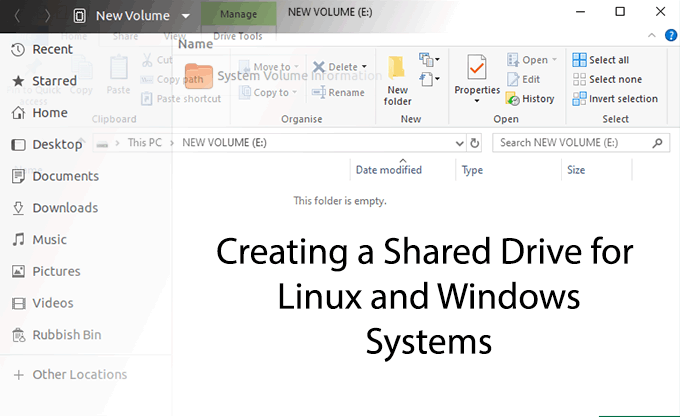
Antes de começar
Embora seja verdade que você possa usar o seu existente Partição do Windows, esse método tem riscos. Você não poderá isolar seus arquivos se precisar apagar essa partição posteriormente, o que pode ser necessário se você acabar infectado com ransomware, por exemplo.
Com isso em mente, é melhor para criar uma unidade compartilhada, isolada dos arquivos do sistema usados pelos sistemas operacionais.
A menos que você já tenha espaço disponível, será necessário redimensionar as partições existentes para criar espaço para a unidade compartilhada. Se você planeja criar esta partição em outro disco rígido e planeja usar todo o espaço nessa unidade, não precisará fazer isso.
Antes de começar a alterar as partições da unidade, considere os riscos. Qualquer alteração na tabela de partição pode dar errado e resultar em perda de dados. Certifique-se de fazer backup de todos os arquivos críticos antes de iniciar.
In_content_1 all: [300x250] / dfp: [640x360]->Criando sua unidade compartilhada
Existem duas opções para você quando você deseja criar sua unidade compartilhada.
Se você já tem o espaço disponível em um disco rígido existente ou, se estiver usando todo o espaço em um segundo disco rígido, poderá pular diretamente para a seção Criando suas partições.
Se você precisar criar espaço para a unidade compartilhada, seja no disco rígido que carrega as partições do sistema ou em uma unidade totalmente separada, será necessário redimensionar as partições primeiro.
Redimensionando suas partições
Existem vários ferramentas para formatar e particionar unidades que você pode usar no Windows, mas a solução mais fácil é usar um que já esteja incluído - o disco do Windows Ferramenta de gerenciamento.
Se você preferir, pode criar ou redimensione suas partições com GParted. O GParted pode ser executado a partir de mídia removível, como uma unidade USB, ou instalando-o no seu sistema Linux. Ele está incluído como um pacote para instalação na maioria dos repositórios de sistemas Linux.
Você só poderá redimensionar partições que já usam sistemas de arquivos suportados pelo Windows, como NTFS ou FAT32, usando a Ferramenta de Gerenciamento de Disco. Se você precisar redimensionar o Ext4 ou outros sistemas de arquivos Linux, mude para GParted.
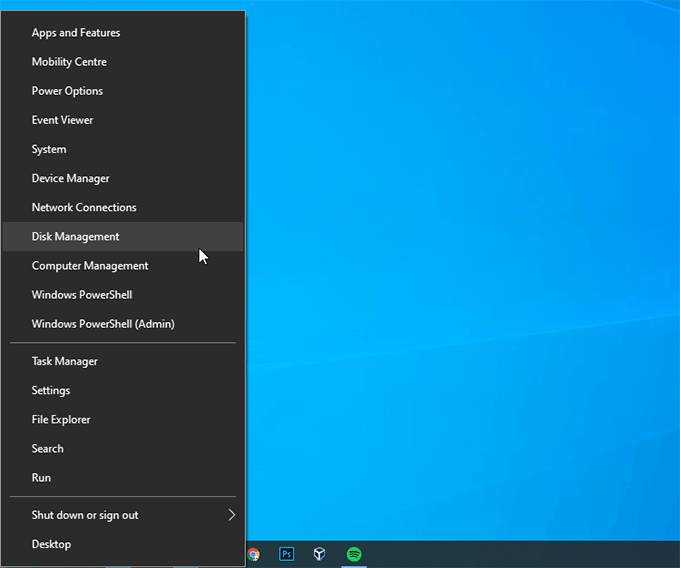
No Gerenciamento de disco, você verá uma divisão lista de suas unidades. A metade superior mostrará os "volumes" ou partições disponíveis para você. A metade inferior mostrará as partições atribuídas a cada unidade em um formato mais visual.
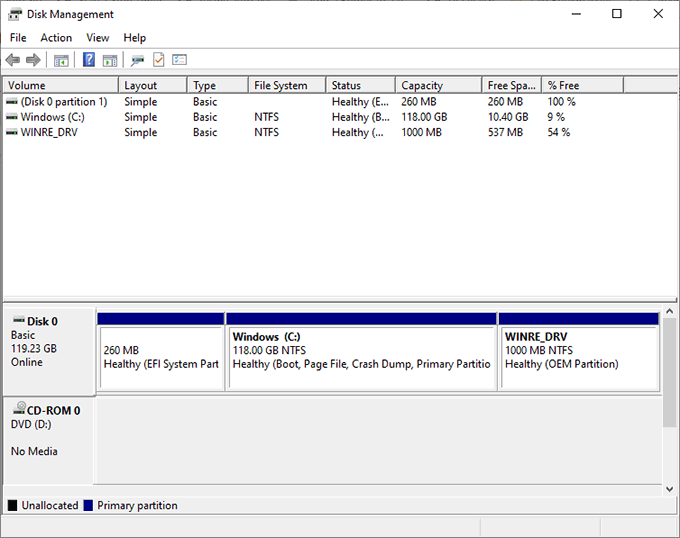

O Windows analisará a unidade primeiro, o que pode levar um minuto. Depois de concluída, você verá uma janela solicitando a quantidade de espaço que deseja liberar em megabytes.
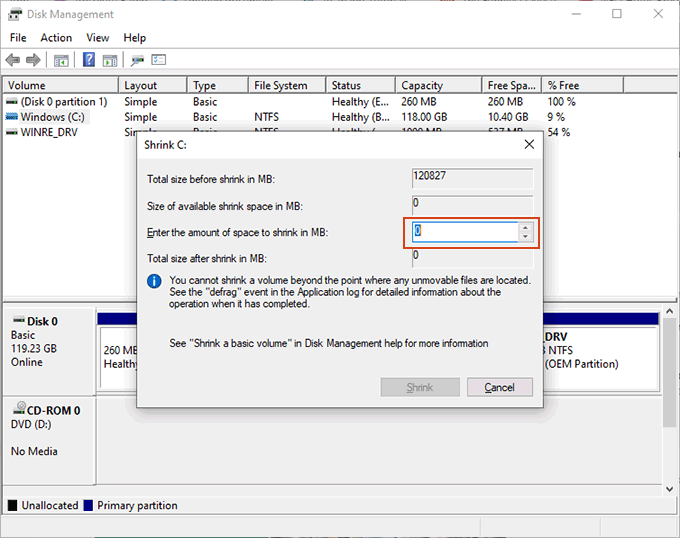
Se você está tendo problemas para reduzir sua partição (por exemplo, se o O botão Encolherestá acinzentado), pode ser necessário desativar hibernação temporariamente. Isso se deve à maneira como o Windows armazena certos arquivos do sistema.
Criando suas partições
Quando o disco rígido tiver o espaço necessário, você pode mover-se para criar o seu nova partição de unidade compartilhada.

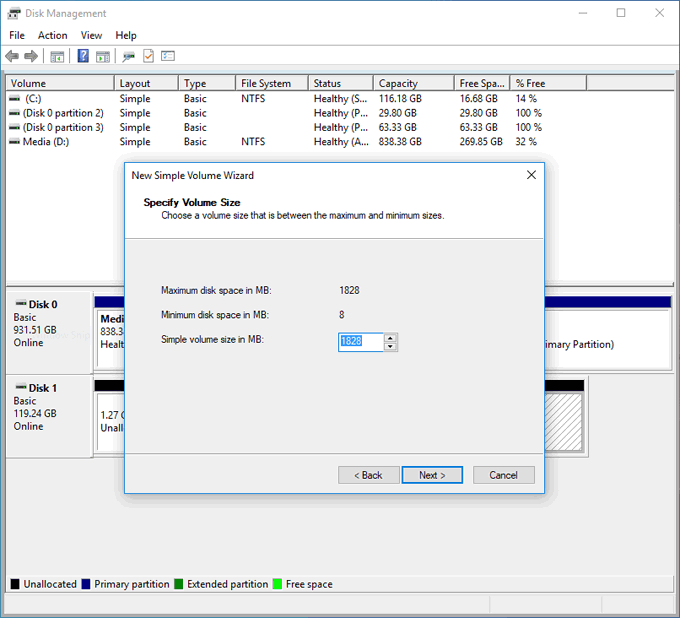

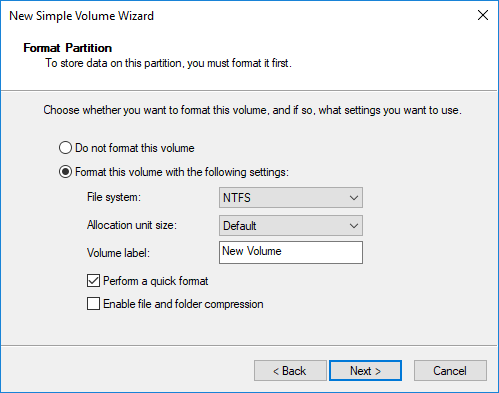
Se você estiver usando outro disco rígido e precisar excluir ou formatar partições existentes, o Gerenciamento de disco permitirá que você faça isso.
Você pode clicar com o botão direito do mouse em qualquer partição existente, clicar em Excluir volumee criar uma nova partição no espaço "Não alocado" ou escolher Formatopara formatar uma partição existente no sistema de arquivos NTFS.
Como acessar sua unidade compartilhada
Depois de criar sua nova partição e formatá-la, você poderá acessá-lo no Windows File Explorer.
A maioria das distribuições modernas de Linux consegue ler partições com sistemas de arquivos NTFS, graças ao pacote de drivers ntfs-3g. Isso está pré-instalado nas versões recentes do Ubuntu e Debian, mas você pode precisar instalá-lo em outras distribuições como o Arch Linux.
Na maioria dos casos, você pode precisar dar uma “cutucada” na sua distribuição. monte a unidade e permita o acesso. No Ubuntu, por exemplo, abra seu gerenciador de arquivos e clique em Outros locais.Localize sua partição pelo rótulo que você atribuiu ao formatá-la e toque nela.
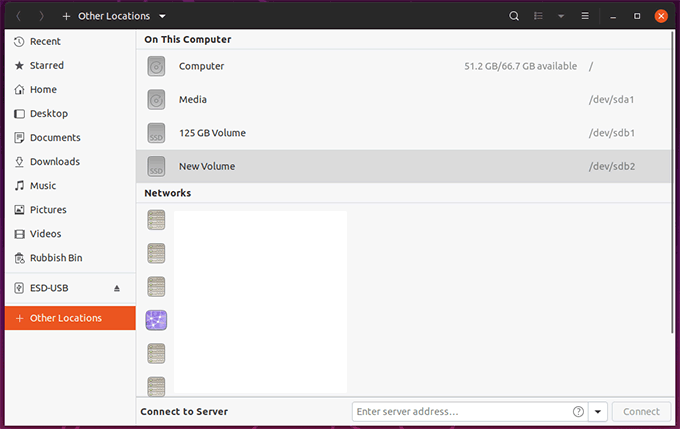
Em seguida, ele deve montar e abrir, permitindo que você acesse todos os arquivos contidos nele, além de adicioná-los ou excluí-los. Todos os arquivos adicionados serão acessíveis no Windows na próxima vez que você trocar de sistema.